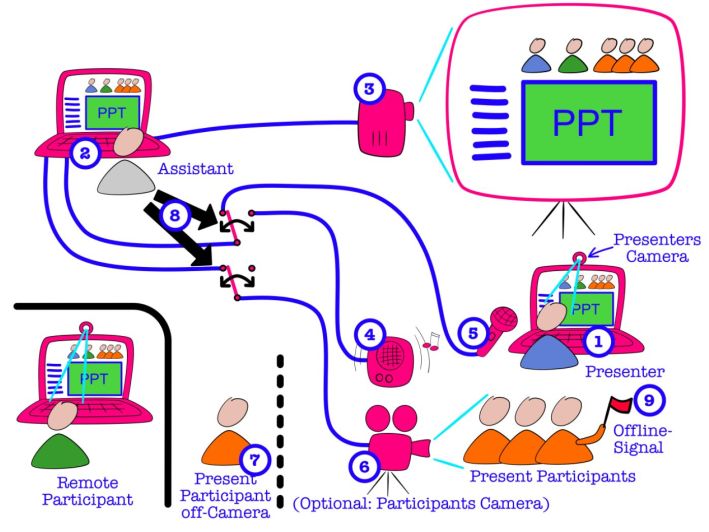Durchführung hybrider Lehre: Unterschied zwischen den Versionen
| Zeile 33: | Zeile 33: | ||
1. Verbinden Sie die Laptops der Lehrperson<sup>(1)</sup> und das Assistenz-Laptop<sup>(2</sup> | 1. Verbinden Sie die Laptops der Lehrperson<sup>(1)</sup> und das Assistenz-Laptop<sup>(2)</sup> mit dem Netzwerk (z.B. eduroam). | ||
2. Verbinden Sie den Assistenz-Laptop<sup>(2)</sup> mit dem Beamer, dem Lautsprecher<sup>(4)</sup> (oder der Audioanlage des Veranstaltungsraums) und dem Mikrofon<sup>(5)</sup> der Lehrperson. | 2. Verbinden Sie den Assistenz-Laptop<sup>(2)</sup> mit dem Beamer, dem Lautsprecher<sup>(4)</sup> (oder der Audioanlage des Veranstaltungsraums) und dem Mikrofon<sup>(5)</sup> der Lehrperson. | ||
Version vom 25. September 2023, 15:48 Uhr
1. Was bedeutet „hybride Lehre“?
„Hybride Lehre“ bezeichnet hier Lehr-/ Lernszenarien, in denen eine Veranstaltung gleichzeitig in Präsenz vor Ort – für eine Studierendengruppe – und online – für eine andere Studierenden-gruppe – angeboten wird.
2. Wann empfehlen sich Hybridveranstaltungen?
- Da hybride Lehre in dieser beschriebenen Form kaum didaktischen Mehrwert im Gegensatz zu einer Blended-Learning-Veranstaltung bringt, empfehlen wir, diese andere Möglichkeit (auch als „Flipped-Classroom“ bezeichnet) zu prüfen. Details: www.uni-konstanz.de/asd/infopool/toolbox-lehre/lehrplanung/
- Hybride Lehre ist nur dann angebracht, wenn für die Kompetenzentwicklung der Studieren-den Lehre vor Ort notwendig ist, aber nicht alle Studierenden vor Ort sein können bzw. dür-fen.
- Die Lernumgebung im Hörsaal und die Situation der Studierenden, die sich via Webkonferenz-Plattform zuschalten, sind verschieden. Es ist herausfordernd, beiden Nutzergruppen zur gleichen Zeit gerecht zu werden. Das erfordert eine gewisse Gelassenheit im Multitas-king und Übung.
3. Was sind die minimalen technischen und personellen Voraussetzungen?
- Veranstaltungsraum mit Netzwerkverbindung (z.B. per eduroam) und Beamer
- Lehrperson und Assistent*in vor Ort
- Je ein Laptop mit Webcam für Lehrperson und Assistent*in mit eingebauter Webcam und Mikrofon (zusätzlich nach Möglichkeit Headset und ggf. Lautsprecher sowie Kamera mit Stativ)
- Zugang zu einer Webkonferenz-Plattform (z.B. BBB, WebEx, Zoom), ggf. installierte Client-Applikation der Webkonferenz-Plattform auf den beiden Laptops im Raum
4. Grundprinzip: Durchführung einer hybriden Veranstaltung
Auf der nächsten Seite sehen Sie eine allgemeine, grundsätzliche Muster-Konzeption für ein hybri-des Lehrszenario (Vorlesung oder Seminar).
Auf dieser Seite finden Sie die jeweils aktuellen Empfehlungen zur Umsetzung:
1. Verbinden Sie die Laptops der Lehrperson(1) und das Assistenz-Laptop(2) mit dem Netzwerk (z.B. eduroam).
2. Verbinden Sie den Assistenz-Laptop(2) mit dem Beamer, dem Lautsprecher(4) (oder der Audioanlage des Veranstaltungsraums) und dem Mikrofon(5) der Lehrperson.
3. Optional: Schließen Sie eine weitere Webcam an den Assistenz-Laptop an, um den entfernten Teilnehmenden der Webkonferenz ein Bild der vor Ort anwesenden Teilnehmenden zu zeigen(6). Richten Sie die Kamera so aus, dass Teilnehmende, die der Datenverarbeitung im Zusammenhang mit der Webkonferenz nicht zugestimmt haben(7), nicht von der Kamera erfasst werden. Bieten Sie diesen Teilnehmenden ggf. einen gesonderten Sitzbereich im Raum an, der nicht von der Kamera erfasst wird (z.B. hinter der Kamera).
4. Verbinden Sie den Assistenz- und Lehrenden-Laptop mit dem Meeting-Raum der Webkonferenz-Plattform. Starten Sie ggf. die Präsentation auf dem Lehrenden-Laptop und geben Sie dort die Präsentation für die Webkonferenz-Plattform frei.
5. Beiträge von Präsenz-Anwesenden: Die Lehrperson fasst die Beiträge der in Präsenz Anwesenden zusammen; dazu wird am Assistenz-Laptop das Mikrofon der Lehrperson aktiviert und die Lautsprecher-Wiedergabe (über die Webkonferenz-Plattform) deaktiviert(8).
6. Beiträge von Teilnehmenden über die Webkonferenz: Diese sind über die an den Assistenz-Laptop angeschlossene Lautsprecheranlage hörbar, das Mikrofon(5) der Lehrperson sollte dabei am Assistenz-Laptop ausgeschaltet sein(8) (Rückkopplungsgefahr). Falls die Beiträge per Chat (in der Webkonferenz-Plattform) übermittelt werden, zitiert der*die Assistent*in diese Beiträge für alle vor Ort Anwesenden.
7. Vereinbaren Sie mit den Vor-Ort-Teilnehmenden ein Zeichen, mit dem diese signalisieren können, dass ihr Beitrag nicht auf der Webkonferenz-Plattform übermittelt werden soll(9). Die*der Assistent*in deaktiviert8 dann das Mikrofon(5) und ggf. die Kamera(6).